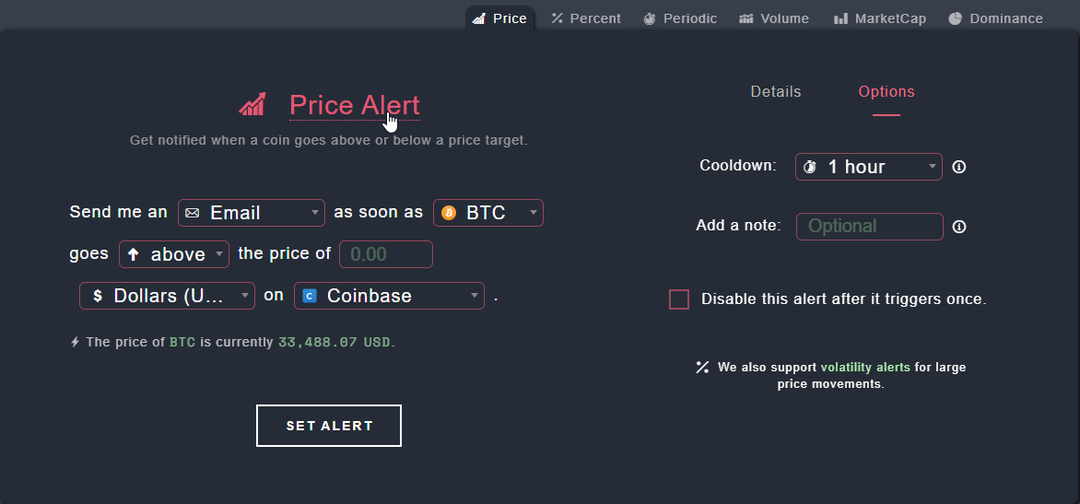- Populaire crypto-portemonnee MetaMask heeft gebruikers verontrust door recent gekochte tokens niet in de portemonnee te tonen.
- We hebben het proces uitgelegd om dit probleem op te lossen voor zowel de browserextensie als de mobiele app.
- In principe moet u de tokens handmatig aan de portemonnee toevoegen.

XINSTALLEER DOOR OP HET DOWNLOADBESTAND TE KLIKKEN
Deze software repareert veelvoorkomende computerfouten, beschermt u tegen bestandsverlies, malware, hardwarestoringen en optimaliseert uw pc voor maximale prestaties. Los pc-problemen op en verwijder virussen in 3 eenvoudige stappen:
- Download Restoro PC Reparatie Tool die wordt geleverd met gepatenteerde technologieën (patent beschikbaar) hier).
- Klik Start scan om Windows-problemen te vinden die pc-problemen kunnen veroorzaken.
- Klik Alles repareren om problemen op te lossen die de beveiliging en prestaties van uw computer beïnvloeden
- Restoro is gedownload door 0 lezers deze maand.
Ondervindt u dat MetaMask geen tokens toont? Zo ja, dan bent u hier aan het juiste adres. Omdat we u hier de stappen laten zien die u zullen helpen dit probleem op te lossen.
Verschillende gebruikers hebben gemeld dat voor hen de recent gekochte tokens worden niet weergegeven in hun MetaMask crypto-portemonnee. Dit kan een panieksituatie veroorzaken, omdat je die crypto-tokens misschien hebt verzameld met je zuurverdiende geld.
Je kunt de tokens zien in de exchange waar je ze hebt gekocht, maar de portemonnee van MetaMask toont geen tokens.
MetaMask is een browsergebaseerde cryptoportemonnee die u kunt gebruiken om uw cryptocurrency op te slaan. Als je geïnteresseerd bent en meer wilt weten over enkele andere crypto-portemonnee-opties, bekijk dan onze gids over de beste crypto-wallets.
Je kunt voor MetaMask gaan, omdat het eenvoudig en gebruiksvriendelijk is, je zowel crypto als NFT's kunt opslaan, SWAP-technologie biedt voor het omwisselen van crypto's en nog veel meer andere functies.
Hoewel de lijst met functies behoorlijk is, is MetaMask het niet tonen van tokens voor veel gebruikers een soort lastig probleem geworden. Maak je geen zorgen, want deze gids is er om je te helpen. Laten we eens kijken naar de oplossing die u kan helpen dit probleem op te lossen.
Wat moet ik doen om mijn crypto-portemonnee te beschermen tegen online dieven?
Er zijn verschillende crypto-wallets beschikbaar. Sommigen richten zich op het bieden van een betere gebruikersinterface of uitwisselingsmechanisme, terwijl anderen meer geneigd zijn om betere beveiliging te bieden.
Interessant is dat MetaMask het beste van twee werelden biedt. U kunt niet alleen uw cryptocurrencies en andere producten veilig in uw portemonnee opslaan, maar u krijgt ook een goede beveiligingslaag om ze te beschermen tegen online bedreigingen.
Omdat het echter een online crypto-portemonnee is, technisch bekend als Cold Wallet, is zelfs MetaMask vatbaar voor online aanvallen.
Maar als u enkele preventieve maatregelen volgt, die we hieronder hebben vermeld, kunt u uw crypto-portemonnee beschermen tegen nieuwsgierige blikken.
Hier zijn enkele van de effectieve beschermende maatregelen die we iedereen aanbevelen die een crypto-portemonnee heeft, moet volgen:
- Deel uw geheime herstelzin of privésleutels nooit met iemand. Als het in de openbaarheid is, wordt het een toegangspoort voor online dieven om volledige toegang tot uw crypto-portemonnee te hebben.
- Onderhoud de crypto-portemonnee met een ander e-mailadres dan uw primaire e-mailadres.
- Open geen documenten, video's, software of bestanden die door een onbekende persoon naar u zijn verzonden, omdat deze mogelijk geïnfecteerd zijn.
- Vermijd het downloaden van onofficiële blockchain-software.
- Houd uw MetaMask-extensie altijd up-to-date.
- Als je een grote cryptovaluta hebt, overweeg dan om een hardware wallet te gebruiken.
Dit zijn slechts enkele maatregelen die volgens ons in gedachten moeten worden gehouden voordat u een crypto-portemonnee onderhoudt. Want in een flits kan alles wat zuur verdiend is in de zakken van de aanvallers belanden, als en alleen als je geen veiligheidsmaatregelen neemt.
Experttip: Sommige pc-problemen zijn moeilijk op te lossen, vooral als het gaat om beschadigde opslagplaatsen of ontbrekende Windows-bestanden. Als u problemen ondervindt bij het oplossen van een fout, is uw systeem mogelijk gedeeltelijk defect. We raden aan om Restoro te installeren, een tool die uw machine scant en identificeert wat de fout is.
Klik hier om te downloaden en te beginnen met repareren.
Laten we nu eens kijken naar de stappen die u moet volgen om het probleem met MetaMask op te lossen dat geen tokens weergeeft.
Hoe kan ik het probleem met het MetaMask dat geen tokens weergeeft oplossen?
1. Browserextensie
- Klik op de MetaMask-extensie icoon en Log in met uw legitimatie.
- Druk op de Tabblad Activa om al je. te bekijken gekochte tokens.
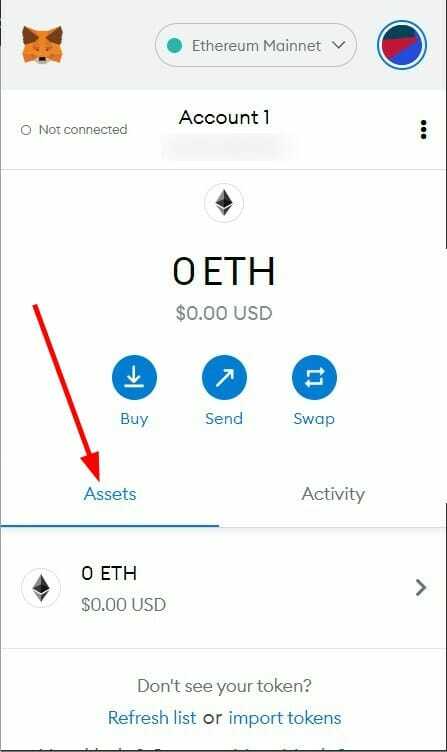
- Scroll naar beneden en onder Zie je je token niet? Klik op tokens importeren knop.
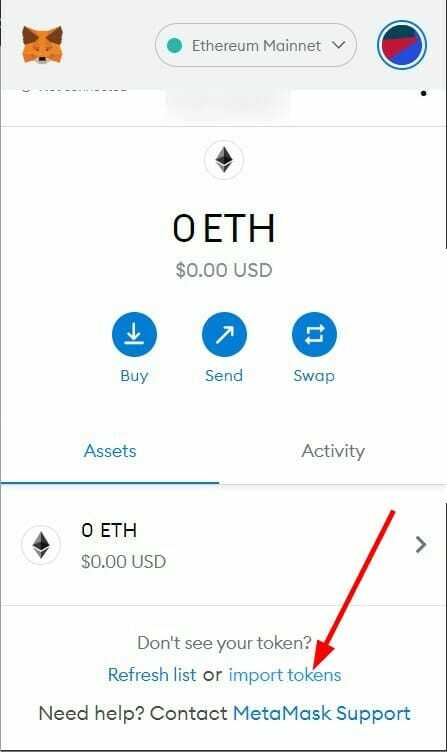
- U kunt ook klikken op Ververs lijst om de tokenlijst te vernieuwen. Maar zelfs nadat u dit hebt gedaan, moet u het tokenadres handmatig toevoegen als de token niet worden weergegeven.
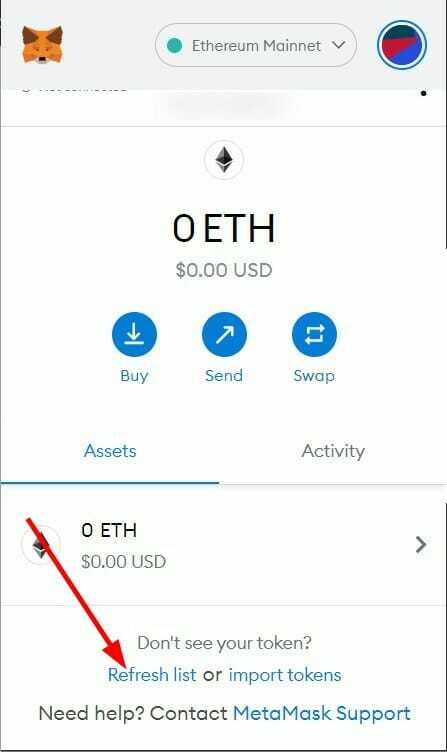
- Schakel over naar de Aangepast token tabblad.
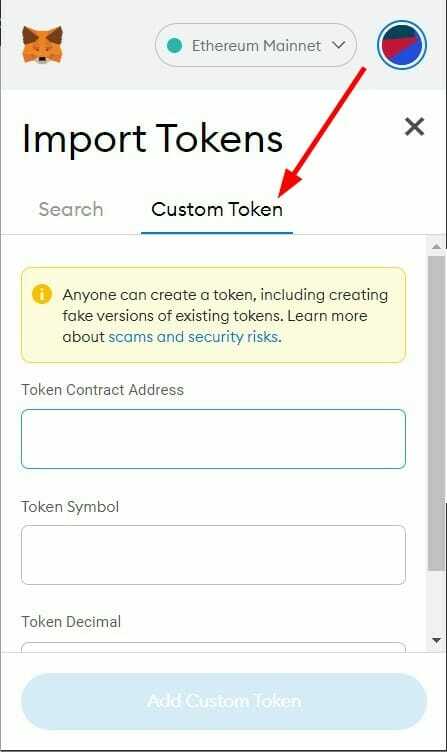
- Onder de Aangepast token tabblad, moet u enkele details over uw token invoeren, zoals: Token Contractadres, Token Symbool, Token Decimaal, en meer.
Het mooie is dat je niet elk detail handmatig hoeft in te voeren. MetaMask haalt de gegevens automatisch op via uw contractadres.
Als u uw contractadres niet weet, volg dan de onderstaande stappen:
a) Ga naar Etherscan.io en voer de tokennaam in.
b) Kopieer de contract adres onder profiel samenvatting.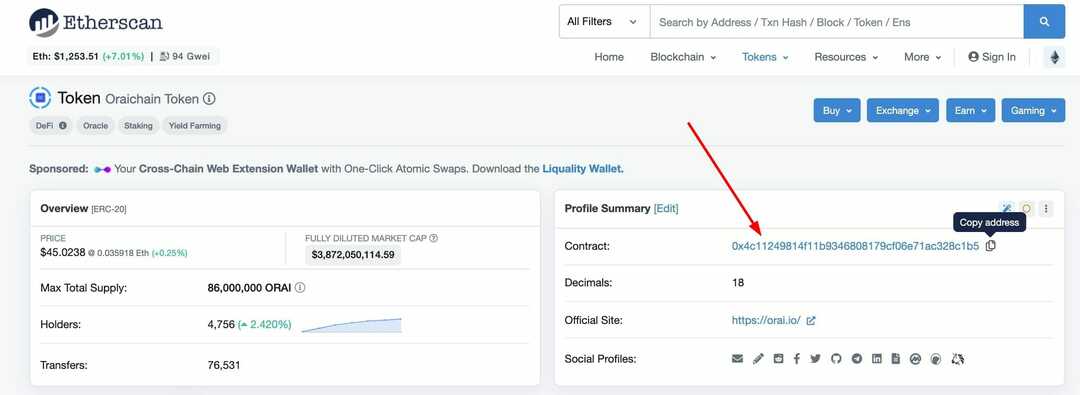
- plak de contract adres in de Token contractadres veld in MetaMask.
- MetaMask duurt ongeveer 3 seconden om het tokensymbool en de details op te halen. Lukt het niet, dan kopieer je deze gegevens ook uit Etherscan.
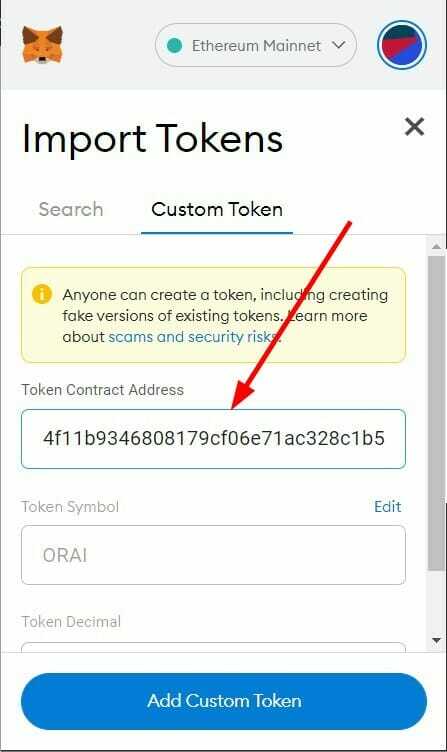
- Klik op Aangepaste token toevoegen knop.
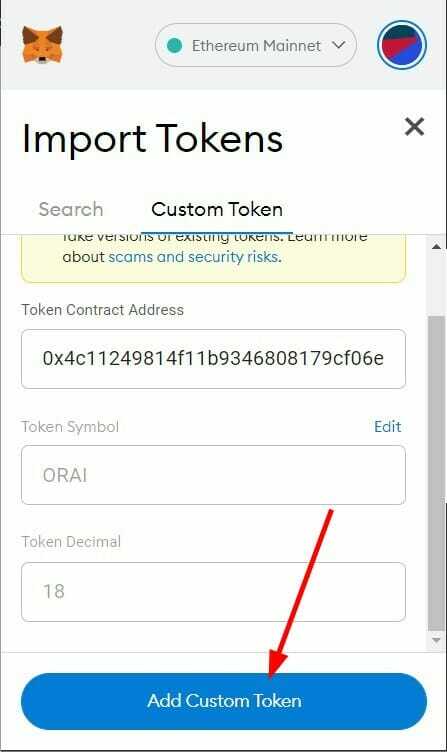
- Klik dan op Tokens importeren knop om de tokens toe te voegen aan de Activa tabblad.

2. Mobiele app
- Open de MetaMask-app op uw Android- of iOS-mobiel en klik op de Munten tabblad.
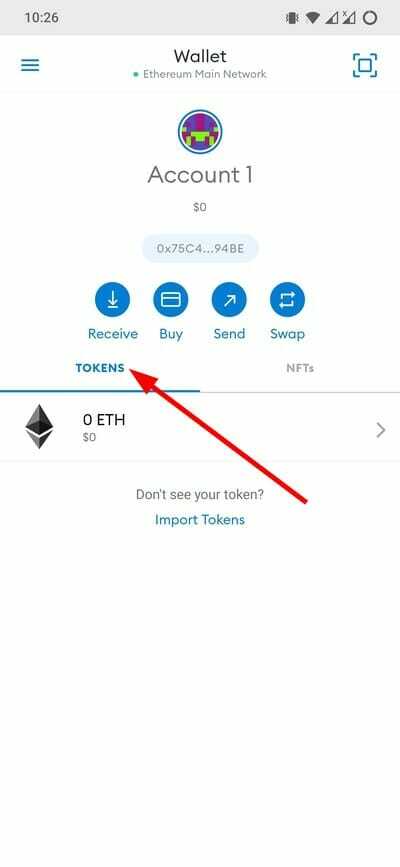
- Klik op de Tokens importeren knop.
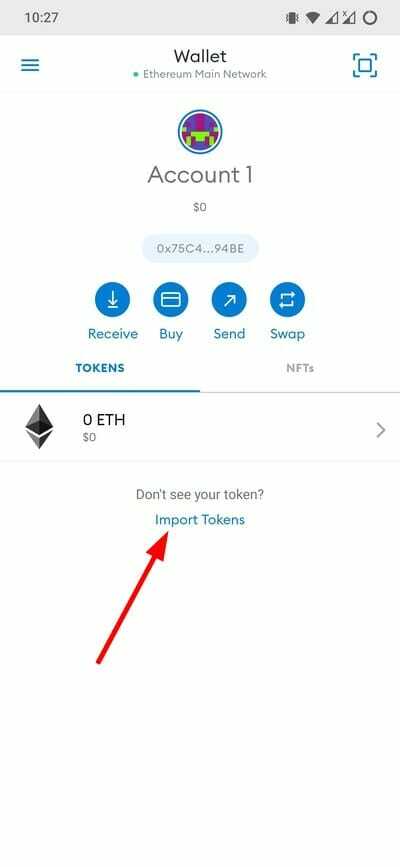
- Schakel over naar de AANGEPASTE TOKEN tabblad.
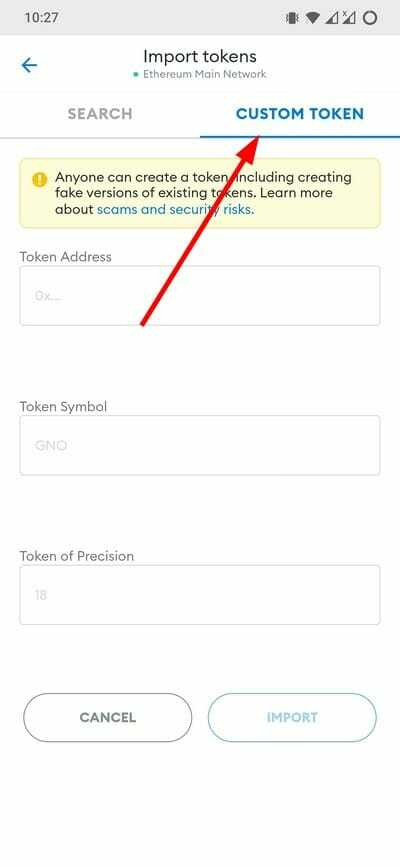
- Voer het tokencontractadres in dat u hebt gekopieerd van Etherscan.io. of zoals hierboven vermeld in het juiste veld.
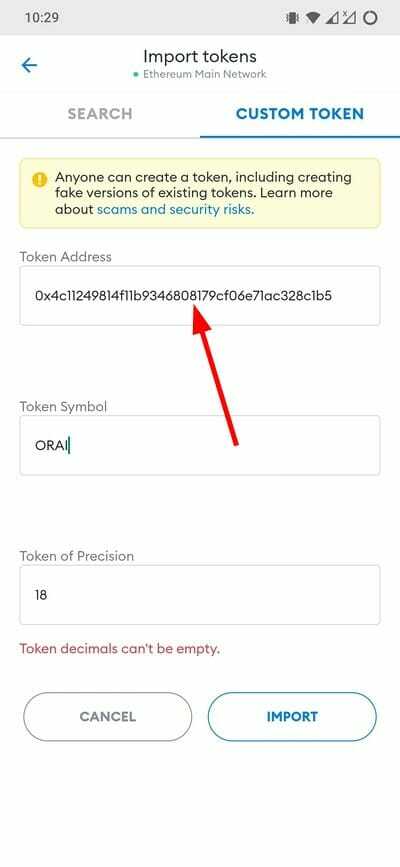
- MetaMask haalt automatisch de details op. Klik op IMPORTEREN.
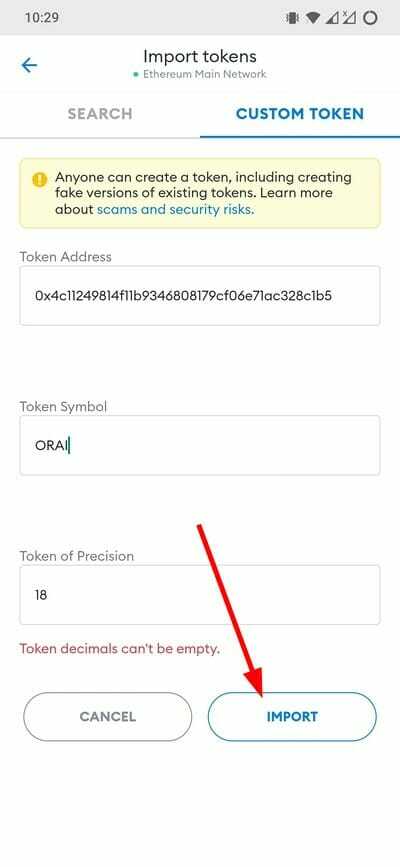
- De nieuw toegevoegde tokens verschijnen onder de Tabblad Tokens op de startpagina van de MetaMask-app.
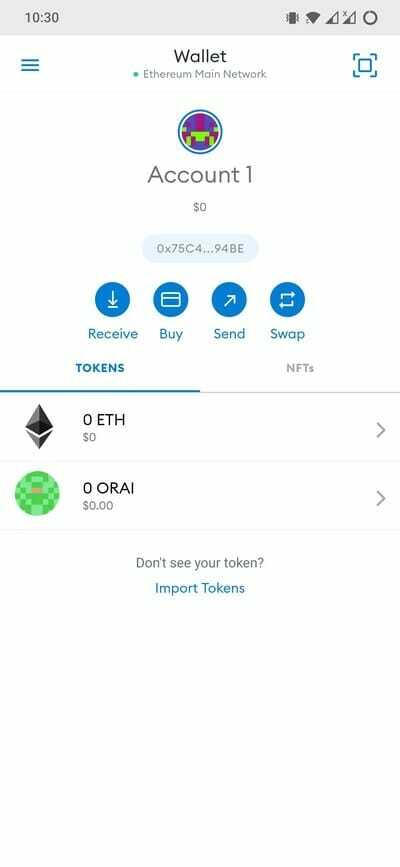
Wat zijn de andere fouten met betrekking tot MetaMask en hoe deze op te lossen?
MetaMask die geen tokens toont, is niet het enige probleem waarmee gebruikers te maken hebben gehad tijdens het gebruik van dit crypto-portemonneeplatform.
Sommige verschillende andere problemen of fouten hebben de gebruikers van tijd tot tijd verontrust. Maar enkele van de meest voorkomende die zijn gemeld, zijn problemen met betrekking tot vastgelopen/in behandeling zijnde transacties, de ongedefinieerde fout of de fout zonder gas.
1. Vastgelopen/in behandeling zijnde transacties
- Open de MetaMask-extensie in uw browser.
- Klik op de profiel icoon.
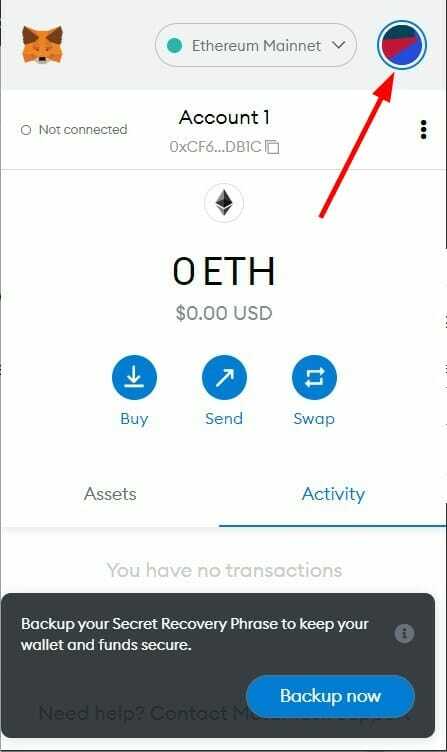
- Selecteer Instellingen.
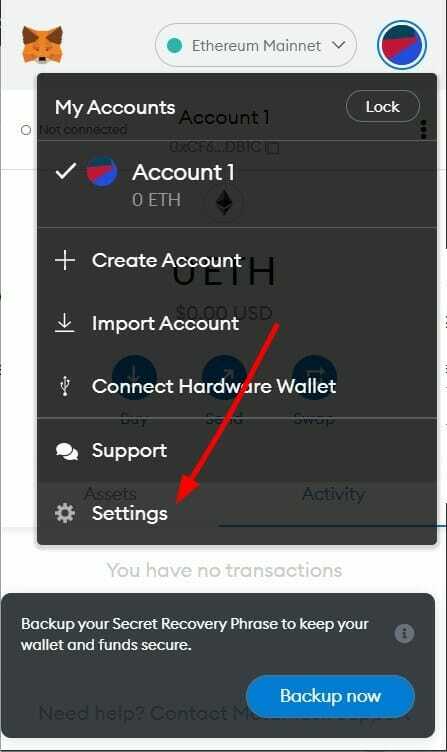
- Selecteer Geavanceerd.
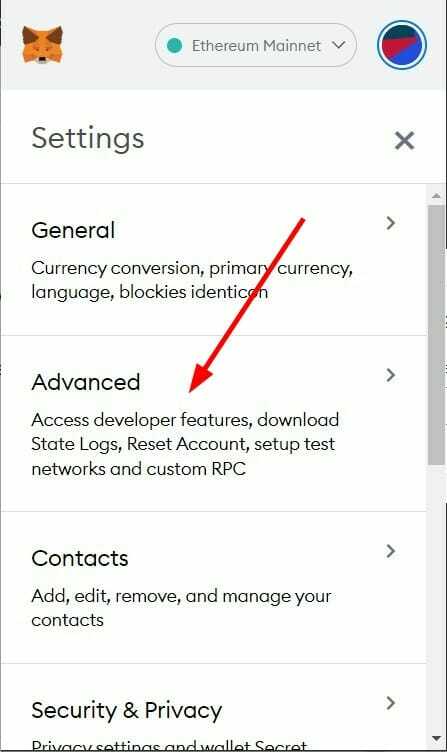
- Scroll naar beneden en selecteer Account resetten knop.
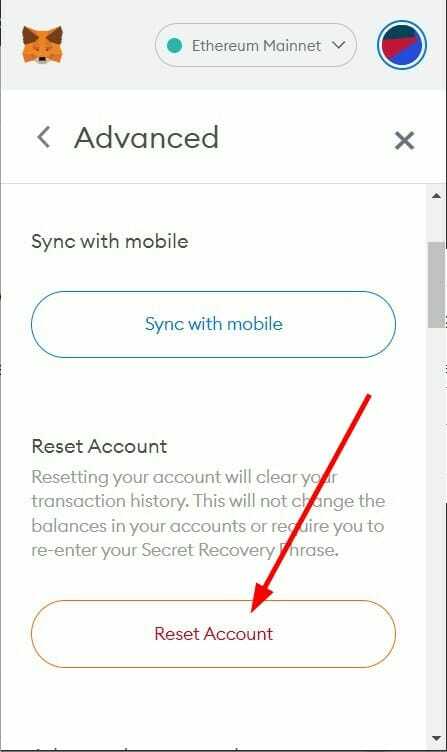
2. Ongedefinieerde fout

Als u een ongedefinieerde fout ziet, zijn daar meerdere redenen voor. Deze fout kan bijvoorbeeld verschijnen als uw portemonnee op de zwarte lijst staat voor transacties.
Bovendien kan het zijn dat u de transactielimiet heeft bereikt of de transactietimers heeft overschreden. Houd er rekening mee dat het maximale aantal transacties dat u kunt doen, beperkt is tot 100 tokens.
Om dit probleem op te lossen, kunt u overschakelen naar een ander netwerk door op de pilvormige knop naast uw profielpictogram in de MetaMask-browserextensie te klikken.
3. Geen gasfout

Zodra u al het gas hebt verbruikt dat u voor transacties is toegewezen, voordat ze zijn voltooid, geeft MetaMask deze fout weer.
Tijdens het transactieminingproces wordt voor elke operatie een bepaalde hoeveelheid gas gebruikt totdat de transactie is voltooid.
Houd dus een gaslimiet aan waarmee u uw transacties probleemloos kunt voltooien.
- Oplossing: MetaMask toont het saldo niet correct
- Decentraland maakt geen verbinding met MetaMask
- Verken onbeperkt met 5 beste browsers voor Decentraland
- Hoe het probleem met het niet-werkende MetaMask op te lossen?
- Werkt Decentraland niet op Chrome? Probeer deze oplossingen
Cryptocurrencies hebben in het recente verleden een enorme vlucht doorgemaakt en er zijn verschillende verhalen over vodden-tot-rijkdom beschikbaar om te lezen.
Maar er is een hoog risico aan het handelen in cryptocurrency, daarom adviseren wij u om eerst begrijp de werking van cryptocurrencies en doe ook goed onderzoek naar de crypto die u bereid bent te doen aankoop.
Oplichters hebben geprobeerd te profiteren van trending dingen, zoals Squid Games-munten, om investeerders te verleiden een enorme hoeveelheid geld te investeren, alleen om ze te bedriegen.
Laat ons in de opmerkingen hieronder weten wat uw mening is over dit onderwerp en of de methode die in deze handleiding wordt genoemd u heeft geholpen het probleem op te lossen of niet.
 Nog steeds problemen?Repareer ze met deze tool:
Nog steeds problemen?Repareer ze met deze tool:
- Download deze pc-reparatietool goed beoordeeld op TrustPilot.com (download begint op deze pagina).
- Klik Start scan om Windows-problemen te vinden die pc-problemen kunnen veroorzaken.
- Klik Alles repareren om problemen met gepatenteerde technologieën op te lossen (Exclusieve korting voor onze lezers).
Restoro is gedownload door 0 lezers deze maand.